- בינה מלאכותית שיחתית לא משחזרת תמונות; אתם זקוקים לשירותים מיוחדים שמשפרים את החדות, הצבע ומסירים שריטות.
- MyHeritage ו-Image Colorizer מציעים תוצאות מוצקות; PicWish, Vance.ai, Hotpot ואחרים מכסים מקרים ספציפיים.
- תוכניות חינמיות בדרך כלל מגבילות את הגודל והכמות; התוצאות הטובות ביותר מגיעות משילוב של תכונות פנים ותיקון.
- מומלץ לנסות מספר כלים ולתעדף נאמנות למקור כדי להימנע משחזורים לא טבעיים.

אם חילצתם אלבום מהארגז ואתם רוצים להחיות אותו, היום אני אגיד לכם... איך לשחזר תמונות ישנות בעזרת בינה מלאכותית מבלי לסבך את חייך. פתרונות מודרניים עשו קפיצת מדרגה אדירה, אך ישנם ניואנסים: מודלים שיחתיים כמו ChatGPT, טייס o מזל תאומים הם לא מעבדים תמונות אמיתיות כדי לרטש אותן.אז הגיע הזמן להשתמש בכלים חיצוניים מיוחדים.
יש לא מעט שירותים שעושים זאת באופן אוטומטי ובצורה טובה למדי. חלקם מאפשרים נסה את זה בחינם ואז הם יבקשו קרדיטים או מנויזה נפוץ מכיוון שעיבוד ויזואלי דורש משאבים רבים. אציג את האפשרויות הבולטות ביותר, אסביר למה לצפות מכל אחת מהן בהתבסס על ניסיוני, ואסיים עם שתיים. מדריכים מעשיים שלב אחר שלב באמצעות MyHeritage ו-Image Colorizer, אשר הניבו תוצאות מוצקות מאוד בבדיקות בעולם האמיתי.
כלי בינה מלאכותית לשחזור תמונות ישנות
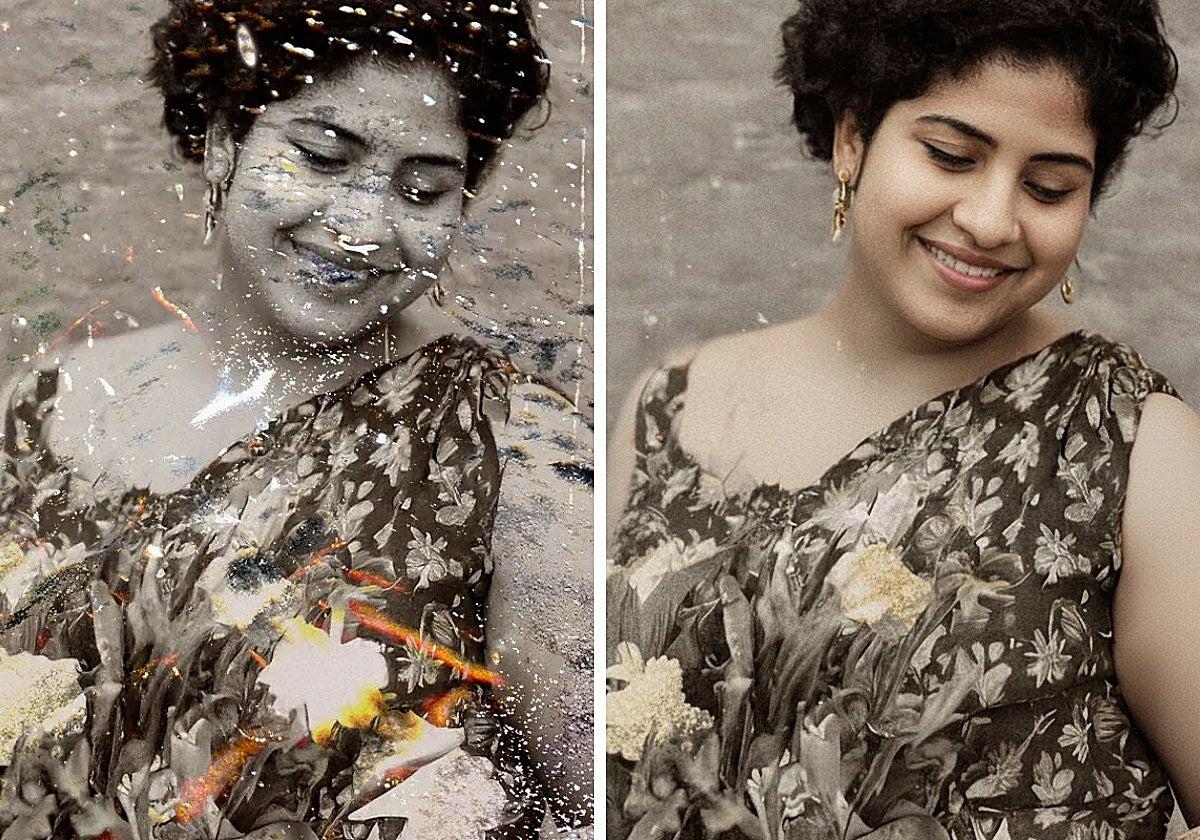
כשאנחנו חושבים על שיקום, אנחנו מדברים על הפחתת טשטוש, ניקוי שריטות ושיפור צבע ופרטים מבלי לאבד את הקסם המקורי. הפלטפורמות הבאות מציעות גישות שונות: חלקן מצטיינות בדיוקנאות, אחרות צובעות טוב יותר, או מסירות סימני הזדקנות בצורה עדינה יותר. הנה מבחר הדפסים ריאליסטיים לבחירתכם.
- המורשת שלי (myheritage.es/photo-enhancer): במבחנים השוואתיים, הוא משיג את האיזון הטוב ביותר. זה משפר ביעילות את החדות ומטפל בפנים בזהירות.מודול תיקון הנזקים שלו עושה עבודה טובה מאוד עם סדקים ושריטות. הוא עלול להיות מוגזם אם הפנים זעירות או מעורפלות, ותקריבים שנוצרים נוטים "לדמיין" פרטים כאשר הפנים המקוריות מטושטשות מאוד. כבונוס, הוא מזהה באופן אוטומטי פנים ומאפשר לך להגדיל כל אחד מהם בלחיצה אחת.
- ImageColorizer (es.imagecolorizer.com/colorize): מבצעים תוצאות שיקום וצביעה טובות מאודהתמונות מקבלות חדות, הפנים נראות טבעיות, והמכשיר מנקה פגמים ביעילות. לפעמים, בעת צביעה, הוא עשוי להוסיף גוון מעט בהיר יותר מהמתוכנן, אבל בסך הכל הוא מצוין להצלת תמונות. שחור ולבן ותשלילים ישנים.
- רמיני (app.remini.ai): זוהי החברה שעומדת מאחורי הטכנולוגיה בה משתמשת MyHeritage, אם כי הביצועים כאן פחות עקביים. זה משפר את רזולוציה ובהירות כלליתעם זאת, זו לא האפשרות הטובה ביותר להסרת שריטות עמוקות. מצד שני, היא מציעה שפע של התאמות סגנון לפנים ולגוון עור.
- אייאז (aiease.ai/app/restore-photo): אם חדות היא הדאגה שלכם, זה מתפקד היטב על ידי הגדלת ההגדרה.עם זאת, יכולתו למחוק שריטות מוגבלת, והוא אינו מצטיין בצביעת תמונות בשחור-לבן. לשיפור הרזולוציה בלבד, זוהי אלטרנטיבה שכדאי לשקול.
- PicWish (picwish.com/photo-enhancer): הוא נועד ל מיקוד, הפחתת רעש, שיפור פרטים וצביעה אוטומטיתזה אידיאלי לתמונות מטושטשות או דהויות. יש לו מגבלות: נכון לעכשיו, הוא לא מתקן שריטות, כתמים או פינות קרועות, למרות שהוא מאפשר לך לשחזר עד חמש תמונות ביום בחינם ותומך בפורמטים JPG, JPEG ו-PNG. התהליך הוא אוטומטי לחלוטין ומומר ל-HD בהעלאה אחת.
- ואנס.איי (vanceai.com/workspace): כאן, היכולת שלה להצטיין היא להסיר שריטות בעזרת ניקוי ואת ידו היציבה בעת מריחת צבע. בתמונות קבוצתיות עם הרבה אנשים, הוא יכול לעוות פנים קטנות או כאלה שברקע; בתמונות פורטרטים או סצנות עם פחות אנשים, הוא זורח יותר.
- hotpot.ai (hotpot.ai/restore-picture/create): הברק על ידי הסרה סימנים, סדקים ושריטותעם זאת, מצב הצילום החינמי מייצר פלט כה קטן, עד שעליכם לשדרג (בתשלום) אם אתם רוצים עותק ברזולוציה גבוהה. הטשטוש שלו אינו מעודן כמו באחרים.
- FlexClip (flexclip.com/es/ai/old-photo-restoration): הביצועים שלו סבירים מאוד שחזור פנים מטושטשותעם האזהרה הרגילה: אם פרצופים רחוקים, הוא עלול להשתקף אותם יתר על המידה. כלי האנטי-שריטות שלו גם הוא עקבי למדי.
מעבר לשם הכלי, כדאי לדעת ש כל מנוע של IA מתעדף היבטים שוניםחלקם שמרנים עם הגרגר המקורי, בעוד שאחרים מעצבים מחדש את תווי הפנים בצורה אגרסיבית יותר כאשר חסר מידע. לכן מומלץ לנסות שניים או שלושה ולהיצמד לתוצאה שמכבדת בצורה הטובה ביותר את אווירת התמונה.
בתחום השחזור, חשוב שהתצלום יחזור לנוכחותו מבלי להיראות כמו תמונה אחרת. ההמלצה שלי היא הפעילו תמיד תיקון שריטות ושיפור פנים כאשר זמין, צבעו בזהירות אם המקור הוא מונוכרום. לעתים קרובות, תיקון קל של צבע וניגודיות מספיק כדי להשיג עותק יפה ואמין.
שירותי שיקום רציניים שואפים הסרת פגמים גלויים תוך שמירה על האותנטיות של הצילום. בסופו של דבר, הרעיון הוא למחוק את סימני הזמן, לשמור על המרקם, ואם מתאים, להדגיש את העיקר (פנים, מבט, פרטי הלבוש) מבלי להגזים.
אם אתם נהנים להתעסק, תמצאו את התכונות האלה ב רשימות של כלי בינה מלאכותית שימושיים בחינםהיכן שהם מורכבים לצד כלי יצירה אחרים. עם זאת, זכרו שלאפליקציות חינמיות יש בדרך כלל מגבלות: גודל, מספר תמונות ביום או סימני מים; אפילו המגבלות הקטנות ביותר ידרוש תוכניות בתשלום לייצוא ברזולוציה גבוהה.
כיצד לשחזר תמונה באמצעות MyHeritage

MyHeritage הפכה לכלי חובה מכיוון הוא משלב חדות משופרת, טיפוח פנים ותיקון נזקים. עם זרימת עבודה ברורה. כדי להתחיל, גשו למודול השיפור שלהם בכתובת myheritage.es/photo-enhancer.
במסך הראשי תראו כפתור כתום גדול להעלאת התמונה. לחצו עליו. העלה תמונה ובחר את הקובץ שברצונך לעבד. בפעולה פשוטה זו, יתחיל ניתוח אוטומטי, ולאחר מספר שניות או כמה דקות, יהיו לך את התוצאות. גרסה ראשונה עם פנים וחדות אופטימליים.
לאחר השלמת המעבר הראשון, מופיעים שני פקדים מרכזיים בחלק העליון: "שחזר צבעים" y "נָכוֹן"הראשון מנסה לשחזר את הצבע של צילומים דהויים, ובתמונות בשחור-לבן, מיישם צביעה מאופקת ש... הימנעו מאפקטים פנטסטייםאם הדיוקן המקורי הוא מונוכרום ואתם רוצים מראה נאמן מאוד, ייתכן שכדאי להשאיר את השחור-לבן כפי שהוא או להוסיף נגיעה קלה של גוון.
הכפתור "נָכוֹן" זה מה שבאמת מוריד מהחוויה: ניקיון סדקים, כתמים ושריטות באופן טבעי ומפתיע. אין יותר מה לעשות: כשמפעילים אותו, המערכת מתקנת את האזורים הבעייתיים ומספקת לכם תצוגה של "לפני ואחרי" כדי להשוות בזמן אמת היכן היא עבדה.
יתרון מעשי של MyHeritage הוא ש זה מזהה אוטומטית את כל הפרצופים נוכחים בתמונה ומציגים אותם כתמונות ממוזערות מתחת לקנבס. אם תלחצו על אחד מהם, תוכלו ליצור תצוגה מקרוב של אותו פנים עם הגדרה גדולה יותר. שימו לב לציפיות: אם הפנים רחוקות מאוד או שיש מעט מידע, הבינה המלאכותית יטה ל שחזור תכונות ו"ניחוש" פרטיםשלעיתים מורגש בגבות, עיניים או עור מושלמים מדי.
לאחר כוונון עדין של העותק, תוכלו להוריד אותו. זכרו שהפלטפורמה מאפשרת כמה שחזורים בחינם לאחר מכן הוא מבקש ממך לרכוש קרדיטים או מנוי כדי להמשיך לעבוד או לייצא בגודל גדול יותר. זה נורמלי: עלות עיבוד תמונות ישנות אינה טריוויאלית.
טיפ נוסף: אם אתם מתכוונים לצלם עותק פיזי עם הטלפון שלכם כדי להעלות אותו, ודאו שאתם עושים זאת בתאורה טובה וללא השתקפויות. ככל שהאיכות ההתחלתית גבוהה יותר, כך ייטב. שחזור אוטומטי יהיה טוב יותראם יש לך סורק, 600 dpi והפורמט הלא דחוס (או JPG בדחיסה נמוכה) הוא יתרון; בדוק תוכנת סריקת התמונות הטובה ביותר כדי להפיק מזה את המרב.
כיצד לשחזר תמונה בעזרת Image Colorizer

צבעי תמונות יעילים במיוחד בעבודה עם תצלומים בשחור לבןעם זאת, המנוע שלו מתפקד היטב גם בחידוד ובתיקון פגמים. פתחו את es.imagecolorizer.com/colorize ולחצו על הכפתור. "הוסף תמונה בשחור לבן" כדי להעלות את התמונה שלך.
כשאתה מעלה אותו, הממשק יציע לך שתי אפשרויות צביעה: בְּרִירַת מֶחדָל o מותאם אישיתהראשון הוא המהיר ביותר ובדרך כלל מניב תוצאות מאוזנות; השני מאפשר לך לכתוב הנחיה קצרה עם הוראות חיוביות ושליליות (לדוגמה, "שמיים כחולים, גווני עור טבעיים" בתמונות חיוביות, ו"הימנעו מירוק רווי" בתמונות שליליות) כדי להנחות את פרשנות הצבע.
לפני שתתחיל, תראה מתגים לפונקציות נוספות. אני ממליץ להפעיל אותם. שיקום פנים y שריטות בכל פעם שהעותק שלך זקוק לכך, והוסף הגדלת קנה המידה אם אתם רוצים תוצאה גדולה יותר. בעזרת קופסאות אלו, הכלי לא רק צובע, אלא גם משפר תכונות ומנקה פגמים על הנייר.
לאחר שהחלטתם, לחצו על "קום ותתחיל"תוך מספר דקות, בהתאם לתור העבודה ולגודלו, תהיה לך התוצאה. בהתאם להגדרות שנבחרו, הפלט עשוי להשתנות: צביעה מותאמת אישית מאפשרת גמישות רבה יותר, בעוד שצביעה אוטומטית... הוא בדרך כלל זהיר ועקבי.
מבחינת ביצועים, Image Colorizer נוטה לחזור פנים חדות, קווי מתאר מוגדרים ושריטות מרוככותמדי פעם, ניתן להוסיף גוון בולט יותר לאובייקט, אך שום דבר שיפגע באסתטיקה הכללית. אם אתם מעדיפים, ניתן לייצא את התמונה ולכוונן את הצבע והניגודיות בעורך התמונות המועדף עליכם.
טיפ מעשי: עבור הדפסים מצהיבים מאוד או בגוון ספיה, צביעה בתוספת תיקון צבע יכולים לעשות פלאים; אם תרצו, השוו עם כיצד לשחזר תמונות ישנות באמצעות Microsoft Photos.
אם במקום שני אלה אתם מעדיפים זרימת עבודה אוטומטית אף יותר, PicWish מציעה נתיב ישיר מאוד: אתה מעלה את התמונה והמערכת מתקנת אותה אוטומטית.הוא מסיר טשטוש, מפחית רעש ומשפר פרטים. הוא יכול לצבוע שחור ולבן במראה טבעי ותומך בפורמטים נפוצים (JPG, JPEG, PNG). עם זאת, הוא אינו מתקן כרגע שריטות או קצוות שבורים, והחבילה החינמית שלו בדרך כלל עולה... מגבלה של חמש תמונות ביוםעבור סצנות מטושטשות או דהויות, הוא מתפקד בצורה יוצאת דופן.
פלטפורמות אחרות כמו Vance.ai, Hotpot.ai או FlexClip משתלבות היטב ברוטציה כשאתם צריכים הסרת שריטות אגרסיבית (ואנס, הוטפוט) או כשאתה רוצה להציל פנים לא בפוקוס (FlexClip). אם התמונה היא צילום קבוצתי עם הרבה פרצופים קטנים, יש לבדוק בזהירות ולהשוות מכיוון שחלק מהרשתות נוטות לעוות פרטים עדינים ברקע.
לבסוף, אל תשכחו את תוכנית השימור: שמרו תמיד עותק שלם של המקור במקום כונן קשיח חיצוניהוא מייצא ברזולוציה הגבוהה ביותר הזמינה ומעניק לקבצים שמות עם תאריך ותיאור. אלו הן מחוות פשוטות ש... הם מגנים על ארכיון המשפחה שלך. בטווח הארוך ולהימנע מהחלפת עבודה קודמת.
לאחר שניסיתי מספר כלים וראיתי את המוזרויות והחוזקות שלהם, מה שעובד הכי טוב הוא שילוב של שכל ישר וסבלנות: בחירת השירות בהתאם לבעיה העיקרית. (שריטות, טשטוש, צבע), תנו לבינה המלאכותית לעשות את הקסם שלה ובדקו את התוצאה בעין ביקורתית כדי לשמור על מהות התמונה ללא תחבולות מיותרות.
כותב נלהב על עולם הבתים והטכנולוגיה בכלל. אני אוהב לחלוק את הידע שלי באמצעות כתיבה, וזה מה שאעשה בבלוג הזה, אראה לכם את כל הדברים הכי מעניינים על גאדג'טים, תוכנה, חומרה, טרנדים טכנולוגיים ועוד. המטרה שלי היא לעזור לך לנווט בעולם הדיגיטלי בצורה פשוטה ומשעשעת.
